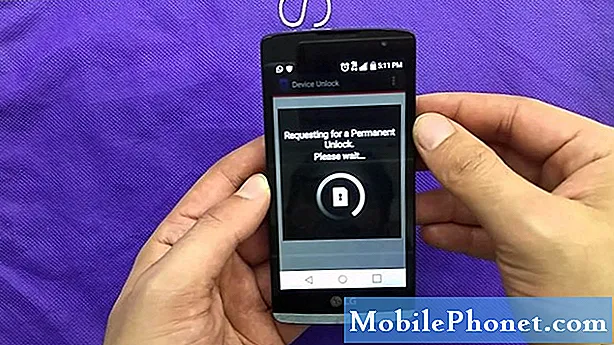Isi
Masalah SMS tampaknya menjadi lebih umum saat ini dan meskipun terjadi kapan saja, banyak yang mengalami masalah serupa setelah pembaruan Android 7 #Nougat yang diantisipasi. Faktanya, kami sudah menerima cukup banyak laporan dari pembaca kami yang memiliki unit #Samsung Galaxy S7 (# GalaxyS7) karena banyak yang mengeluhkan pesan kesalahan “Sayangnya, Pesan telah berhenti.” Kami sudah mengatasi masalah ini sebelumnya tetapi masih banyak pembaca kami yang disadap oleh kesalahan ini sehingga kami masih harus mengatasi masalah ini terutama karena firmware baru baru-baru ini diluncurkan.

Sekarang, sebelum kita terjun langsung ke pemecahan masalah kita, jika Anda kebetulan menemukan posting ini karena Anda sedang mencari solusi untuk masalah yang berbeda, maka kunjungi halaman pemecahan masalah kami karena kami telah mengatasi ratusan masalah yang dikirim oleh pembaca kami sejak kami mulai mendukung Galaxy S7. temukan masalah yang, dalam satu atau lain cara, serupa dengan masalah Anda, lalu coba gunakan solusi yang kami sarankan. Jika mereka tidak bekerja untuk Anda atau jika Anda membutuhkan bantuan lebih lanjut, maka isi kuesioner masalah Android kami dan tekan kirim untuk menghubungi kami. Beri kami informasi yang kami butuhkan dan kami akan membantu Anda menemukan solusinya.
Memecahkan masalah Galaxy S7 yang menunjukkan kesalahan "Sayangnya, Pesan telah berhenti"
Masalah: Saya memiliki Samsung Galaxy S7 yang saya beli beberapa bulan yang lalu dan sejak saya mendapatkannya, ada beberapa pembaruan yang saya unduh dan telepon saya berfungsi dengan baik melalui mereka. Namun, pembaruan terkini mengacaukan ponsel saya sampai-sampai saya tidak dapat lagi membaca pesan saya karena kesalahan "Sayangnya, Pesan telah berhenti". Saya tidak tahu apa yang harus saya lakukan tentang ini, jadi jika kalian bisa membantu saya, itu akan sangat bagus. Terima kasih.
Pesan kesalahan pada dasarnya berbicara tentang aplikasi perpesanan default yang disebut Pesan yang macet atau ditutup paksa karena beberapa alasan. Dalam hal ini, kami menangani masalah ini yang terjadi setelah pembaruan Android N pada S7 sehingga ada kemungkinan firmware baru memiliki beberapa masalah yang memengaruhi beberapa aplikasi yang mendorongnya untuk mogok atau sebaliknya. Tentu saja, mungkin ada penyebab lain atau alasan mengapa aplikasi yang sudah diinstal sebelumnya mogok dan kami harus melihat kemungkinan itu. Inilah yang perlu dilakukan…
Langkah 1: Setel ulang aplikasi Pesan ke pengaturan defaultnya
Prinsipnya adalah mencari aplikasi yang secara eksplisit disebutkan dalam pesan kesalahan, jadi dalam kasus ini, kita akan mencari aplikasi Message itu sendiri. Namun, Anda mungkin kehilangan semua pesan teks dan gambar jika Anda melakukan ini, tetapi ini berpotensi memperbaiki masalah.
- Dari layar Beranda, ketuk ikon Aplikasi.
- Temukan dan ketuk Pengaturan.
- Sentuh Aplikasi dan kemudian Manajer aplikasi.
- Geser ke SEMUA tab.
- Temukan dan sentuh Pesan.
- Tap Penyimpanan.
- Ketuk Hapus cache lalu Hapus data, Hapus.
Setelah melakukan prosedur ini, buka aplikasi Pesan dan kemudian buat pesan dan kirimkan ke nomor Anda sendiri hanya untuk melihat apakah kesalahan muncul atau dipicu. Ini mungkin satu-satunya prosedur yang dapat Anda lakukan untuk memperbaiki masalah ini, namun, jika kesalahan masih muncul, maka langkah selanjutnya mungkin membantu.
Langkah 2: Coba lihat apakah masalahnya disebabkan oleh aplikasi pihak ketiga
Aplikasi pihak ketiga memiliki kecenderungan untuk mengacaukan aplikasi yang sudah terpasang, itulah sebabnya sangat penting bagi Anda untuk mengisolasi masalah sedini mungkin untuk mengetahui apakah salah satu atau beberapa aplikasi unduhan Anda yang menyebabkan masalah. Untuk melakukannya, cukup boot ponsel Anda dalam mode aman (status diagnostik) untuk sementara menonaktifkan semua aplikasi pihak ketiga, ikuti langkah-langkah ini:
- Tekan dan tahan tombol Daya.
- Segera setelah Anda melihat 'Samsung Galaxy S7' di layar, lepaskan tombol Daya dan segera tahan tombol Volume Turun.
- Terus tahan tombol Volume Turun hingga perangkat selesai melakukan boot ulang.
- Anda dapat melepaskannya saat Anda dapat melihat 'Mode aman' di sudut kiri bawah layar.
Setelah ponsel berhasil di-boot ulang dalam mode ini, buat pesan teks dan kirimkan ke nomor Anda sendiri untuk mencoba memicu kesalahan. Jika masalah teratasi, maka ada aplikasi yang menyebabkan masalah ini. Coba hapus instalan aplikasi pihak ketiga yang Anda curigai dan kemudian boot ponsel Anda dalam mode normal dan kirim pesan uji ke diri Anda sendiri. Anda mungkin harus mencopot pemasangan lebih dari satu aplikasi untuk menentukan salah satu penyebabnya.
Di sisi lain, jika masalah masih berlanjut bahkan dalam mode aman, kemungkinan kami sedang menangani masalah firmware. Lanjutkan ke langkah berikutnya.
Langkah 3: Hapus cache sistem agar dapat diganti
Cache sistem dapat dengan mudah rusak terutama selama pembaruan firmware, itulah sebabnya disarankan untuk menghapusnya dari waktu ke waktu karena meskipun tidak memiliki efek buruk pada kinerja saat dihapus, mereka dapat memperlambat ponsel Anda ketika sistem baru terus digunakan. yang usang atau korup. Anda tidak memiliki akses ke cache individu, itulah sebabnya Anda harus menghapus seluruh konten partisi cache untuk menghapusnya. Begini cara Anda melakukannya…
- Matikan telepon.
- Tekan dan tahan tombol Home dan Volume UP, kemudian tekan dan tahan tombol Power.
- Saat Samsung Galaxy S7 Edge muncul di layar, lepaskan tombol Daya tetapi terus menahan tombol Rumah dan Volume Naik.
- Saat logo Android muncul, Anda dapat melepaskan kedua tombol dan membiarkan ponsel berada sekitar 30 hingga 60 detik.
- Menggunakan tombol Volume Turun, navigasikan melalui opsi dan sorot 'hapus partisi cache'.
- Setelah disorot, Anda dapat menekan tombol Daya untuk memilihnya.
- Sekarang sorot opsi 'Ya' menggunakan tombol Volume Turun dan tekan tombol Daya untuk memilihnya.
- Tunggu hingga ponsel Anda selesai menghapus partisi cache. Setelah selesai, sorot ‘Reboot system now’ dan tekan tombol Daya.
- Ponsel sekarang akan reboot lebih lama dari biasanya.
Setelah ini, kirim pesan teks ke nomor Anda lagi untuk melihat apakah kesalahan dipicu dan jika demikian, maka langkah selanjutnya adalah pilihan terakhir Anda sebelum mencari bantuan dari teknisi.
Langkah 4: Lakukan Master Reset untuk mengembalikan ponsel Anda ke pengaturan default
Pada titik ini dalam pemecahan masalah kami, tidak banyak yang dapat kami lakukan tentang masalah tersebut sehingga kami benar-benar harus mengembalikan ponsel ke pengaturan default pabrik untuk mengetahui apakah ada hubungannya dengan konfigurasi atau jika beberapa file sistem dan data rusak. Namun, pastikan Anda mencadangkan semua file dan data yang disimpan di penyimpanan internal ponsel Anda sebelum melakukan pengaturan ulang yang sebenarnya karena mereka akan dihapus dan tidak dapat dipulihkan lagi setelah itu.
- Matikan Samsung Galaxy S7 Anda.
- Tekan dan tahan tombol Home dan Volume UP, kemudian tekan dan tahan tombol Power. CATATAN: Tidak peduli berapa lama Anda menekan dan menahan tombol Home dan Volume Naik, itu tidak akan memengaruhi ponsel tetapi saat Anda menekan dan menahan tombol Daya, saat itulah ponsel mulai merespons.
- Saat Samsung Galaxy S7 muncul di layar, lepaskan tombol Daya tetapi terus menahan tombol Rumah dan Volume Naik.
- Saat logo Android muncul, Anda dapat melepaskan kedua tombol dan membiarkan ponsel berada sekitar 30 hingga 60 detik. CATATAN: Pesan "Menginstal pembaruan sistem" mungkin muncul di layar selama beberapa detik sebelum menampilkan menu pemulihan sistem Android. Ini hanyalah fase pertama dari keseluruhan proses.
- Dengan menggunakan tombol Volume Turun, navigasikan melalui opsi dan sorot 'wipe data / factory reset.'
- Setelah disorot, Anda dapat menekan tombol Daya untuk memilihnya.
- Sekarang sorot opsi 'Ya - hapus semua data pengguna' menggunakan tombol Volume Turun dan tekan tombol Daya untuk memilihnya.
- Tunggu hingga ponsel Anda selesai melakukan Master Reset. Setelah selesai, sorot ‘Reboot system now’ dan tekan tombol Daya.
- Ponsel sekarang akan reboot lebih lama dari biasanya.
Setelah penyetelan ulang, jangan instal aplikasi apa pun, tetapi coba kirim SMS ke nomor Anda sendiri untuk memicu masalah. Jika masalah masih berlanjut, cari bantuan dari teknisi yang dapat melakukan tes lebih lanjut pada ponsel Anda.
TERHUBUNG DENGAN KAMI
Kami selalu terbuka untuk masalah, pertanyaan dan saran Anda, jadi jangan ragu untuk menghubungi kami dengan mengisi formulir ini. Ini adalah layanan gratis yang kami tawarkan dan kami tidak akan menagih Anda sepeser pun untuk itu. Namun perlu diketahui bahwa kami menerima ratusan email setiap hari dan tidak mungkin bagi kami untuk menanggapi satu per satu.Tapi yakinlah kami membaca setiap pesan yang kami terima. Bagi mereka yang telah kami bantu, harap sebarkan berita ini dengan membagikan postingan kami kepada teman-teman Anda atau hanya dengan menyukai halaman Facebook dan Google+ kami atau mengikuti kami di Twitter.